فہرست کا خانہ
1 کاپی پیسٹ کرنا تھکا دینے والا اور وقت طلب ہے، اس لیے کوئی اور طریقہ ہونا چاہیے۔ اور آپ ٹھیک کہتے ہیں – درحقیقت کئی طریقے ہیں۔ لہذا اپنی میزیں تیار کریں اور اس مضمون کے مراحل پر عمل کریں۔
وہ تمام طریقے جن کی میں نے وضاحت کی ہے بڑی میزوں پر کارروائی کے لیے استعمال کیا جا سکتا ہے۔ لیکن اس گائیڈ کو ہر ممکن حد تک واضح رکھنے کے لیے، میں اپنی میزیں مختصر رکھوں گا اور کچھ شیٹس تک کاٹوں گا۔
ڈیٹا نکالنے کے لیے گوگل شیٹس میں حوالہ سیل ایک اور ٹیب
سب سے آسان طریقہ پہلے آتا ہے۔ آپ دوسری شیٹس کے ڈیٹا کے ساتھ سیلز کا حوالہ دے کر پوری ٹیبلز کو ایک فائل میں کھینچ سکتے ہیں۔
نوٹ۔ اگر آپ کو ایک Google اسپریڈشیٹ کے اندر دو یا زیادہ شیٹس کو ضم کرنے کی ضرورت ہو تو یہ کرے گا ۔ متعدد Google سپریڈ شیٹس (فائلوں) کو ایک میں ضم کرنے کے لیے، اگلے طریقہ پر دائیں کودیں۔
لہذا، میرا ڈیٹا مختلف شیٹس میں بکھرا ہوا ہے: جون، جولائی، اگست ۔ میں جولائی اور اگست سے جون میں ڈیٹا کھینچنا چاہتا ہوں جس کے نتیجے میں ایک ٹیبل ہے:
- تلاش کریں اپنی ٹیبل کے بالکل بعد پہلا خالی سیل (میرے لیے جون شیٹ) اور وہاں کرسر رکھیں۔
- اپنا پہلا سیل حوالہ درج کریں۔ پہلی جدول جسے میں بازیافت کرنا چاہتا ہوں وہ جولائی شیٹ میں A2 سے شروع ہوتا ہے۔ تو میں نے ڈالا:
=July!A2نوٹ۔ اگر آپ کی شیٹ کے نام میں خالی جگہیں ہیں، تو آپ کو اسے ایک اقتباسات میں لپیٹنا چاہیے۔لیبلز، بائیں کالم کے لیبلز، یا دونوں) یا پوزیشن۔
- فیصلہ کریں کہ کہاں رکھنا ہے مربوط ڈیٹا: نئی اسپریڈشیٹ، نئی شیٹ، یا کھلی فائل کے اندر کوئی مخصوص مقام۔
یہاں یہ عمل کیسا لگتا ہے:
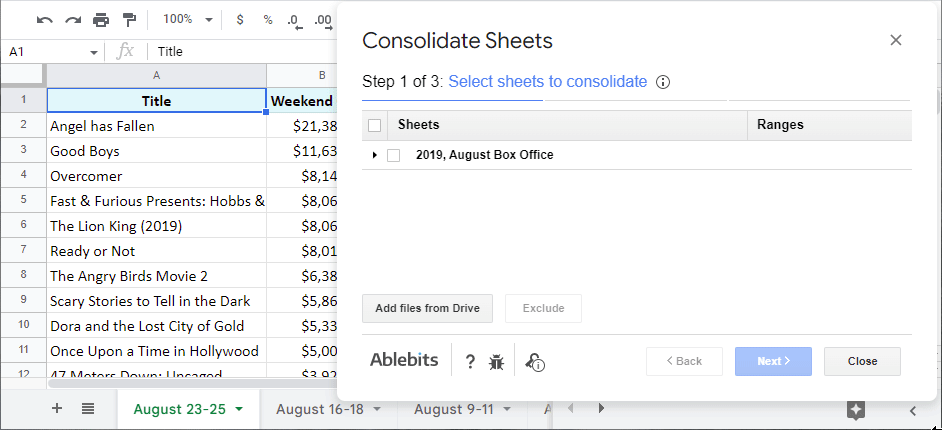
ایک فارمولہ استعمال کرکے اپنی تمام شیٹس کو یکجا کرنے کا آپشن بھی ہے۔ اس طرح آپ کا نتیجہ سورس شیٹس میں موجود اقدار کے ساتھ مطابقت پذیر ہو جائے گا: 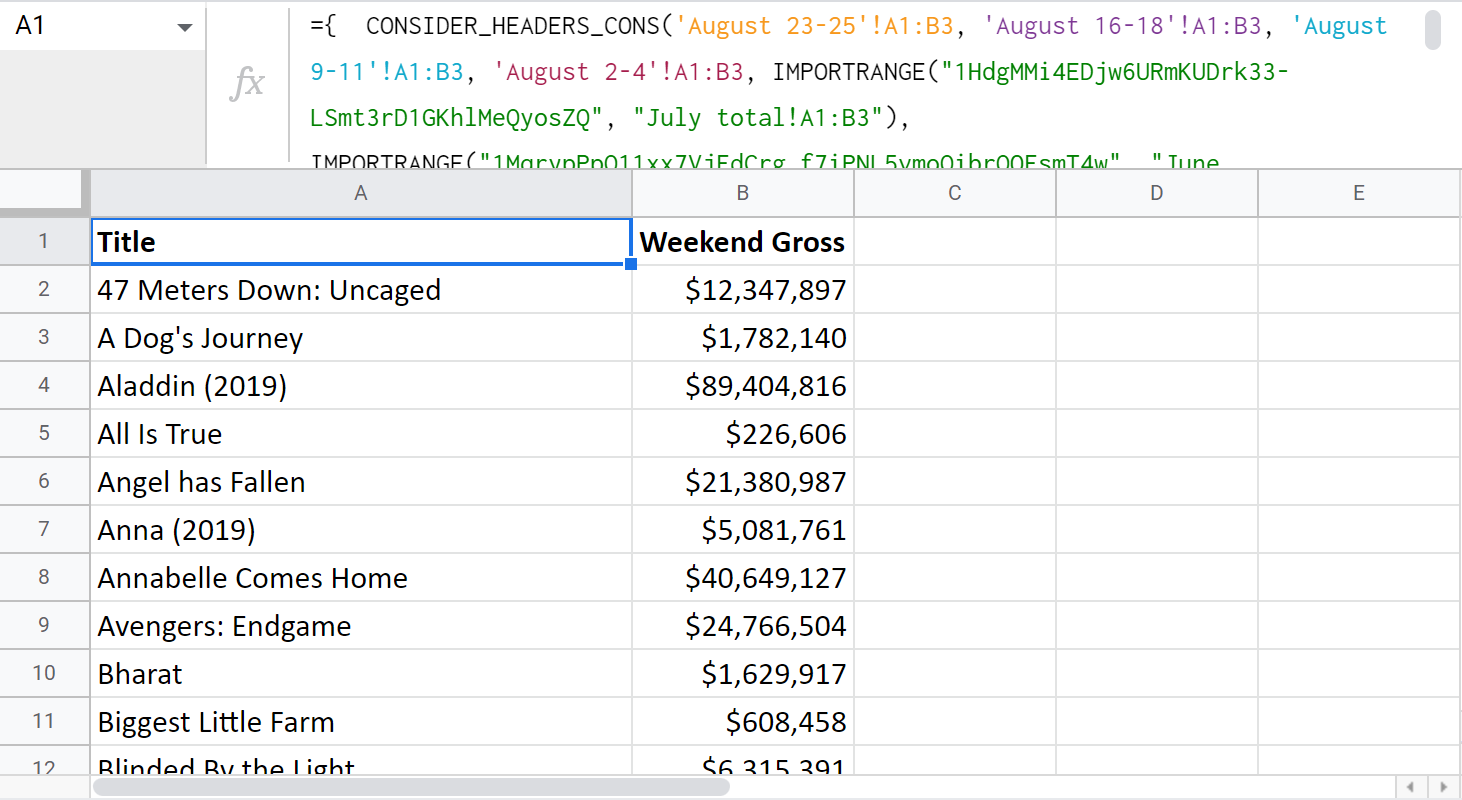
نوٹ۔ فارمولہ کیسے کام کرتا ہے اس کے بارے میں آپ کو کچھ خاصیتیں جاننے کی ضرورت ہے۔ مثال کے طور پر، اگر آپ متعدد مختلف فائلوں سے اکٹھا کرتے ہیں، تو استعمال میں IMPORTRANGE کے لیے شیٹس کو جوڑنے کے لیے ایک اضافی مرحلہ ہوگا۔ براہ کرم ان اور دیگر تفصیلات کے لیے Consolidate Sheets کے لیے تدریسی صفحہ دیکھیں۔
یا یہاں ایڈ آن کام کے بارے میں ایک مختصر ٹیوٹوریل ہے:
میں واقعی آپ کو اپنے ڈیٹا پر ایڈ آن کرنے کی ترغیب دیتا ہوں۔ آپ خود دیکھ لیں گے کہ اس ٹول کو اپنے روزمرہ کے کام میں شامل کرنے کے بعد آپ کے پاس کتنا اضافی وقت ہوگا۔
Sheets کے ایڈ آن کو ضم کریں
ایک اور ایڈ آن قابل ذکر ہے۔ اگرچہ یہ ایک وقت میں صرف دو گوگل شیٹس کو ضم کرتا ہے، لیکن یہ زیادہ کارآمد نہیں ہو سکتا۔ شیٹس کو ضم کرنا دونوں شیٹس/دستاویزات میں ایک ہی کالم کے ریکارڈز سے میل کھاتا ہے اور پھر تلاش کے شیٹ/دستاویز سے متعلقہ ڈیٹا کو مین میں کھینچتا ہے۔ لہذا، آپ کے پاس ہمیشہ ایک تازہ ترین اسپریڈشیٹ ہوتی ہے۔
5 سیدھے سادے مراحل ہیں:
- منتخب کریں اپنی مین شیٹ ۔
- منتخب کریں اپنا لوک اپ شیٹ (چاہے یہ کسی اور اسپریڈشیٹ میں ہو۔)
- کالم منتخب کریں جہاں مماثل ریکارڈز ہوسکتے ہیں۔
- ٹک کالموں کے ریکارڈز کے ساتھ اپ ڈیٹ کرنے کے لیے ۔
- تبدیل کوئی بھی اضافی اختیارات جو آپ کو دو شیٹس کو ضم کرنے میں مدد کرے گا اور بہترین نتیجہ حاصل کریں ہر قدم اور ترتیب کے بارے میں تفصیلات کے لیے یہ مدد کا صفحہ۔
اس نوٹ پر، میں اس مضمون کو ختم کرنے جا رہا ہوں۔ امید ہے کہ متعدد مختلف شیٹس سے ڈیٹا کھینچنے کے یہ طریقے کارآمد ہوں گے۔ ہمیشہ کی طرح، آپ کے تبصروں کا منتظر!
اس طرح: ='July 2022'!A2
یہ اس سیل میں موجود ہر چیز کو فوری طور پر نقل کرتا ہے: 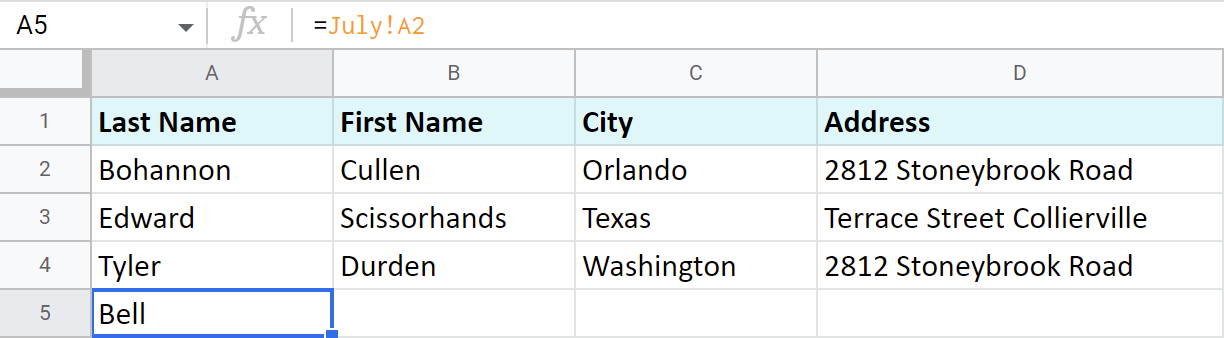
نوٹ۔ متعلقہ سیل کا حوالہ استعمال کریں تاکہ دوسرے سیلز میں کاپی کرنے پر یہ خود کو تبدیل کر دے۔ دوسری صورت میں، یہ غلط ڈیٹا واپس کرے گا.
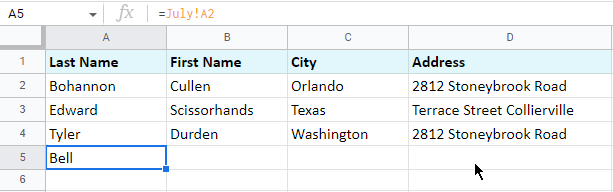
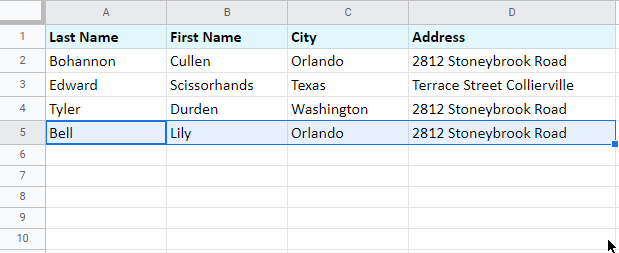
حالانکہ یہ شاید ہے پہلا طریقہ جس کے بارے میں آپ کسی دوسرے ٹیب سے ڈیٹا کھینچنے کے بارے میں سوچ سکتے ہیں، یہ سب سے زیادہ خوبصورت اور تیز نہیں ہے۔ خوش قسمتی سے، گوگل نے اس مقصد کے لیے خاص طور پر دیگر آلات تیار کیے ہیں۔
ٹیبز کو ایک اسپریڈشیٹ میں کاپی کریں
معیاری طریقوں میں سے ایک یہ ہے کہ دلچسپی کے ٹیبز کو منزل کی اسپریڈشیٹ میں کاپی کریں:
- اس فائل کو کھولیں جس میں وہ شیٹ (شیٹیں) ہیں جسے آپ منتقل کرنا چاہتے ہیں۔
- پہلے ٹیب پر دائیں کلک کریں جس کی آپ کو برآمد کرنا ہے اور منتخب کریں کاپی ٹو > موجودہ اسپریڈشیٹ :
- اگلی چیز جو آپ دیکھیں گے وہ پاپ اپ ونڈو ہے جو آپ کو اسپریڈشیٹ کو منتخب کرنے کے لیے مدعو کرتی ہے۔ اس کے لیے براؤز کریں، اسے اجاگر کرنے کے لیے اس پر کلک کریں، اورجب آپ تیار ہوں تو منتخب کریں دبائیں:
- ایک بار جب شیٹ کاپی ہوجائے تو، آپ کو ایک متعلقہ تصدیقی پیغام ملے گا:
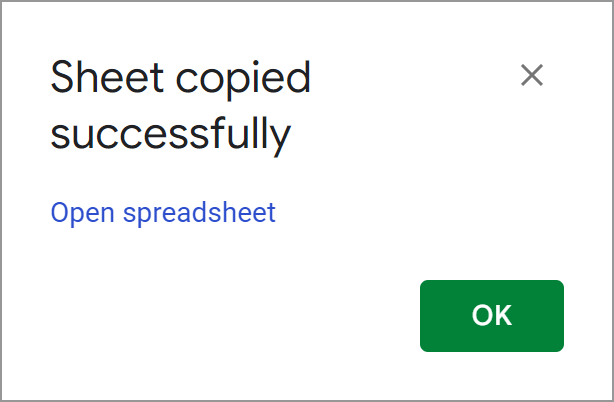
- آپ یا تو ٹھیک ہے کو دبائیں اور موجودہ شیٹ کے ساتھ جاری رکھیں یا اسپریڈشیٹ کھولیں نامی لنک کی پیروی کریں۔ یہ آپ کو فوری طور پر دوسری اسپریڈشیٹ پر لے جائے گا جس میں پہلی شیٹ پہلے سے موجود ہے:
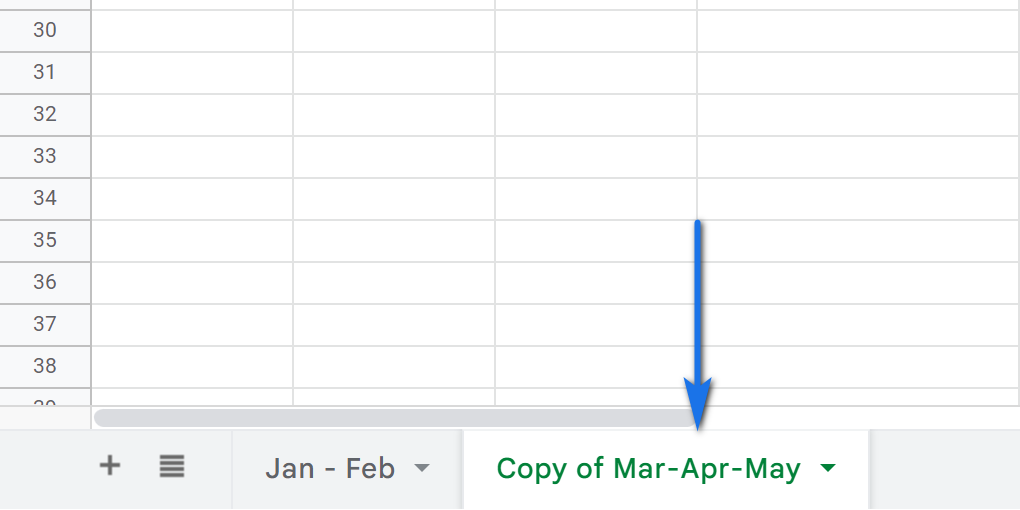
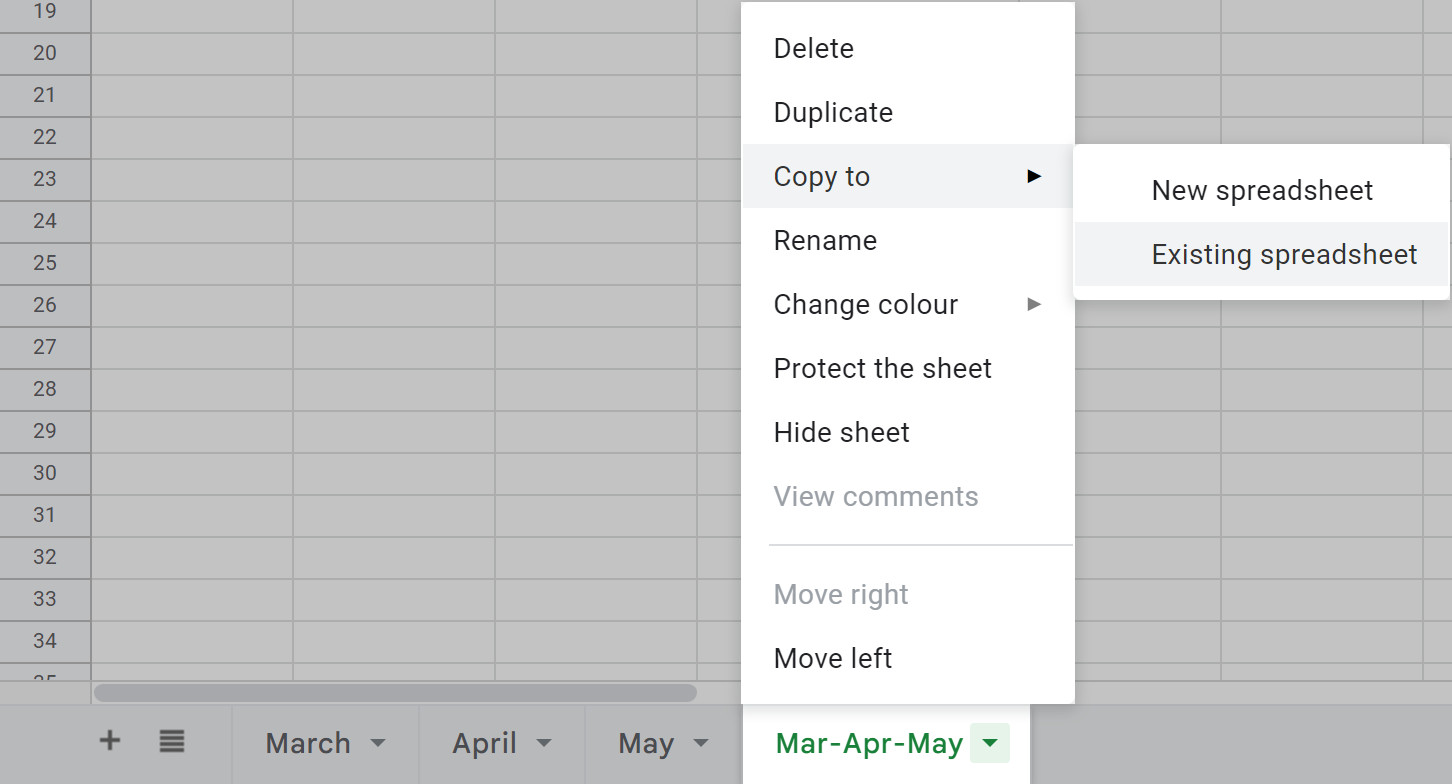
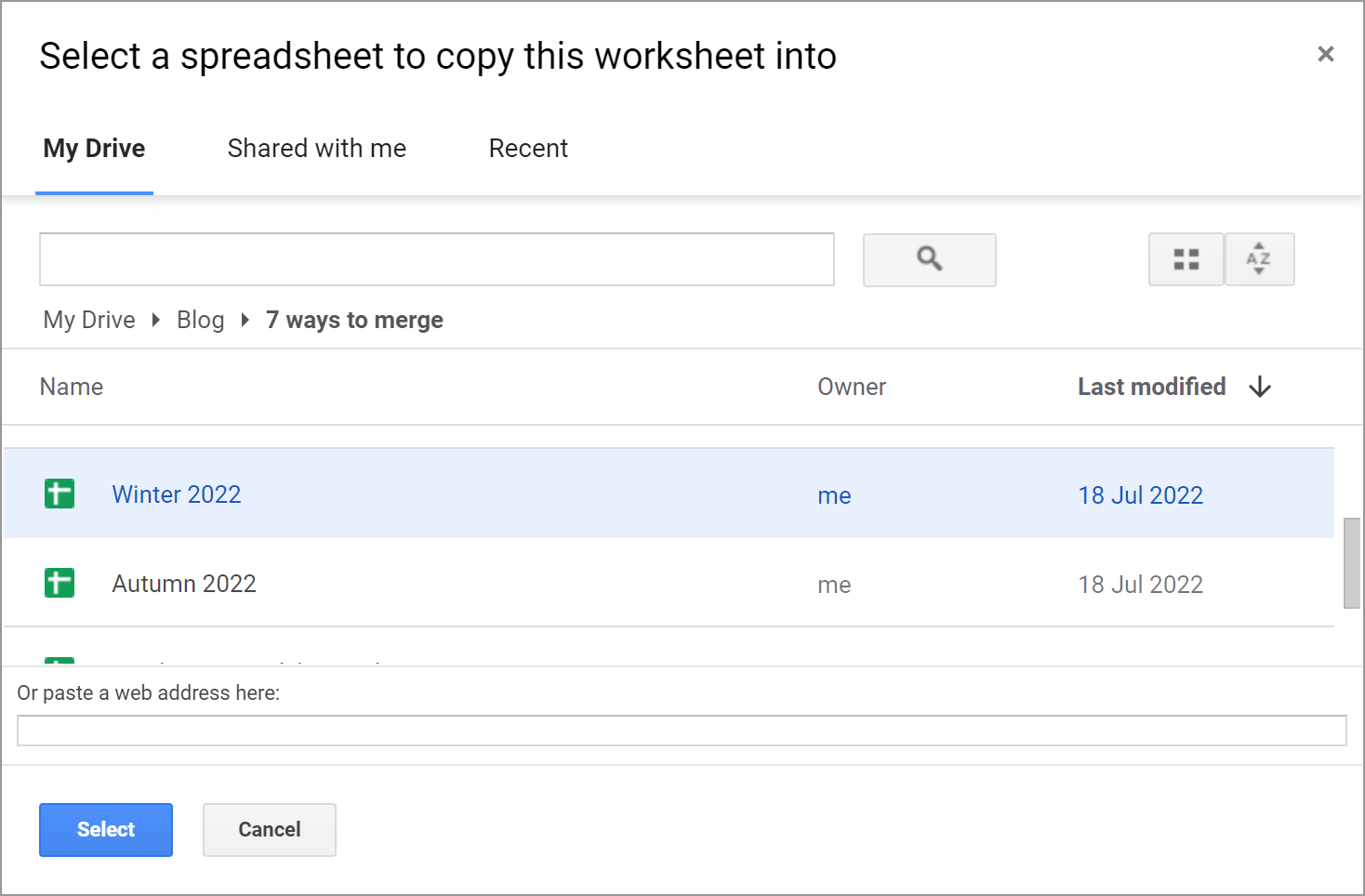
شیٹس کو برآمد/درآمد کریں
متعدد گوگل شیٹس سے ڈیٹا درآمد کرنے کا دوسرا طریقہ ہر ایک کو برآمد کرنا ہے۔ پہلے شیٹ، اور پھر ان سب کو ایک ضروری فائل میں درآمد کریں:
- اس اسپریڈشیٹ کو کھولیں جس میں وہ شیٹ ہے جس سے آپ ڈیٹا نکالنا چاہتے ہیں۔
- دلچسپی کی شیٹ بنائیں اسے منتخب کرکے فعال کریں۔
- فائل > پر جائیں ڈاؤن لوڈ کریں > کوما سے الگ کردہ اقدار (.csv) :
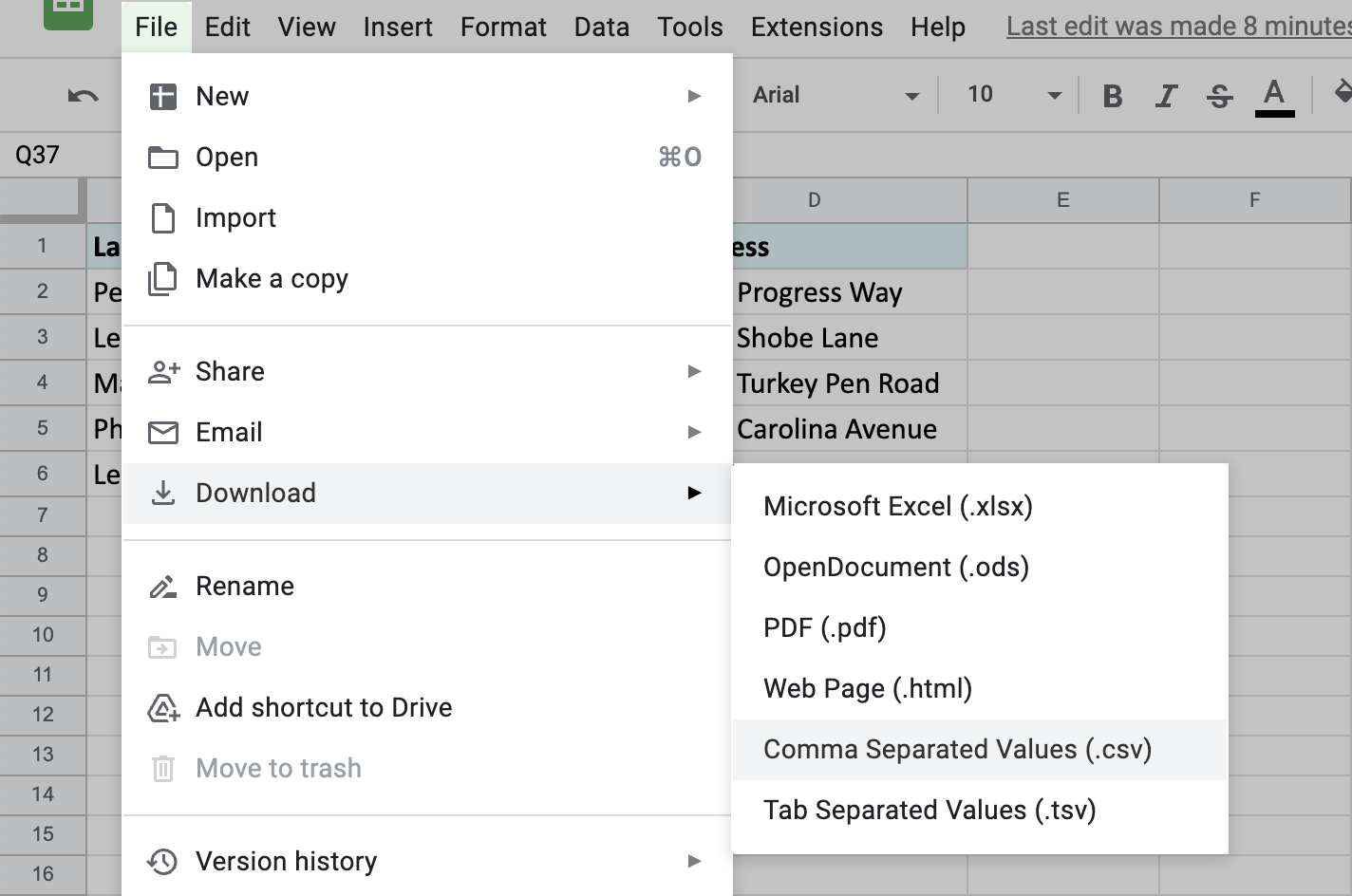
فائل آپ کے کمپیوٹر پر ڈاؤن لوڈ ہو جائے گی۔
- پھر ایک اور اسپریڈشیٹ کھولیں – جس میں آپ شیٹ شامل کرنا چاہتے ہیں۔
- اس بار، فائل > مینو سے درآمد کریں اور فائل درآمد کریں ونڈو میں اپ لوڈ کریں ٹیب پر جائیں:
- دبائیں اپنے آلے سے فائل منتخب کریں۔ اور وہ شیٹ تلاش کریں جسے آپ نے ابھی ڈاؤن لوڈ کیا ہے۔
- فائل اپ لوڈ ہونے کے بعد، آپ کو شیٹ درآمد کرنے کے لیے اضافی اختیارات کے ساتھ ایک ونڈو نظر آئے گی۔ اپنے موجودہ ٹیبل کے بعد اس دوسری شیٹ کے مواد کو شامل کرنے کے لیے، موجودہ شیٹ میں شامل کریں :
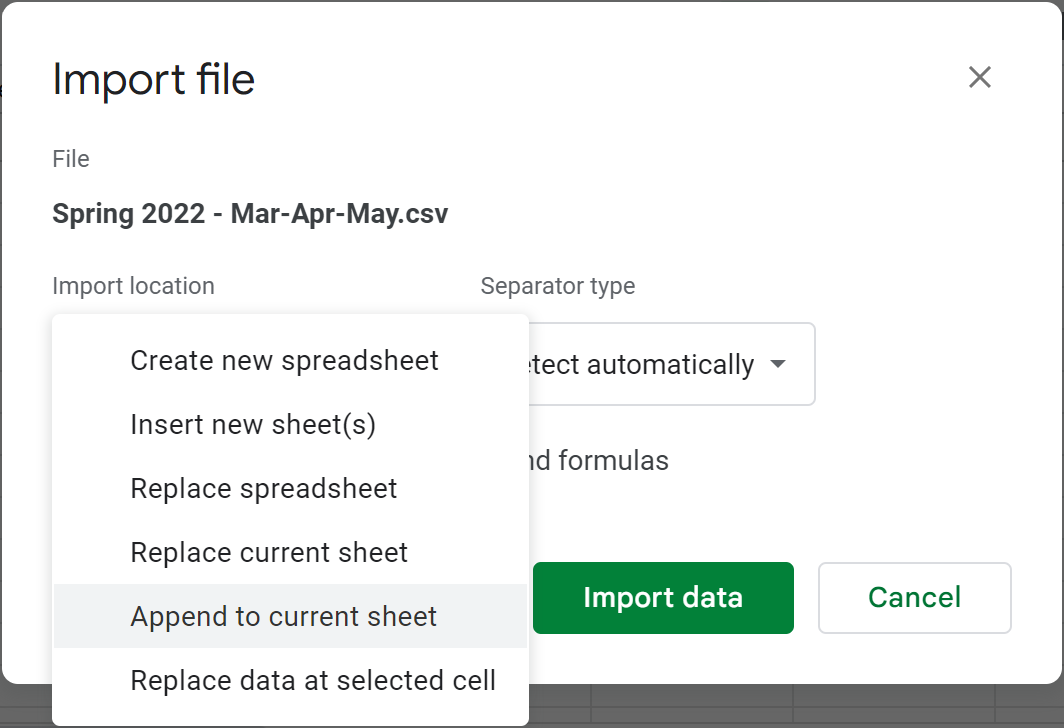
ٹپ کو منتخب کریں۔ دیگر ترتیبات کے علاوہ، بلا جھجھک جداکار کی وضاحت کریں اور متن کو نمبروں میں تبدیل کریں،تاریخیں، اور فارمولے۔
- نتیجتاً، آپ کو دو شیٹس مل جائیں گی - ایک ٹیبل دوسرے کے نیچے:
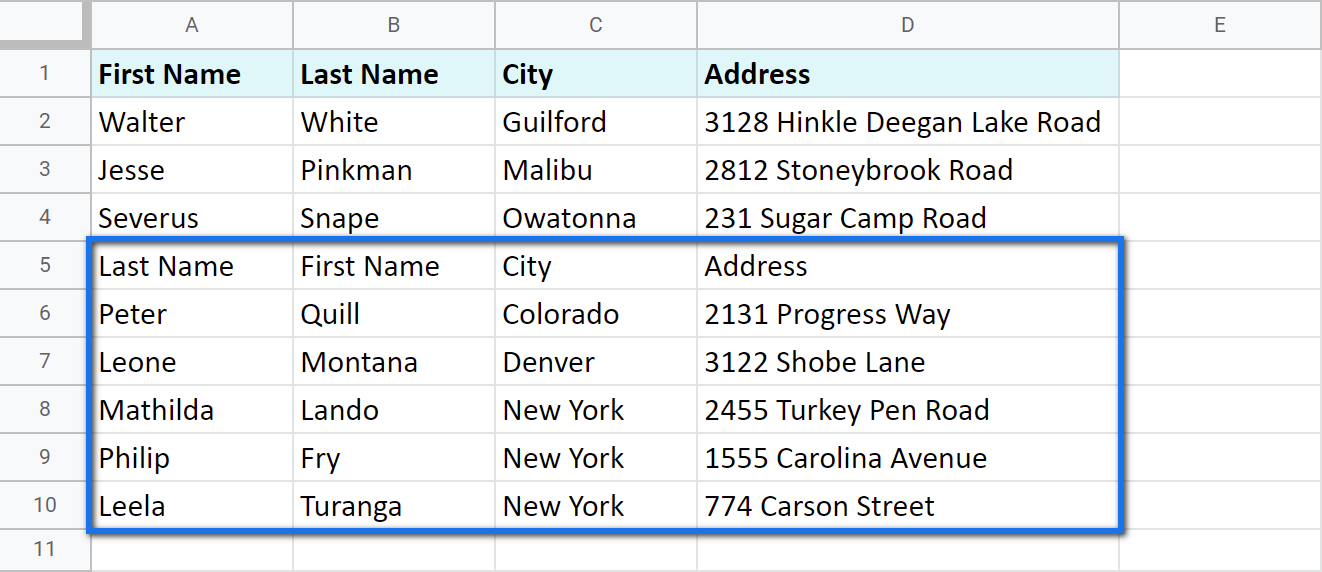 معیاری انداز میں۔ آپ کو اپنی ضرورت کے مطابق اسے فارمیٹ کرنے میں کچھ وقت گزارنا پڑے گا۔
معیاری انداز میں۔ آپ کو اپنی ضرورت کے مطابق اسے فارمیٹ کرنے میں کچھ وقت گزارنا پڑے گا۔
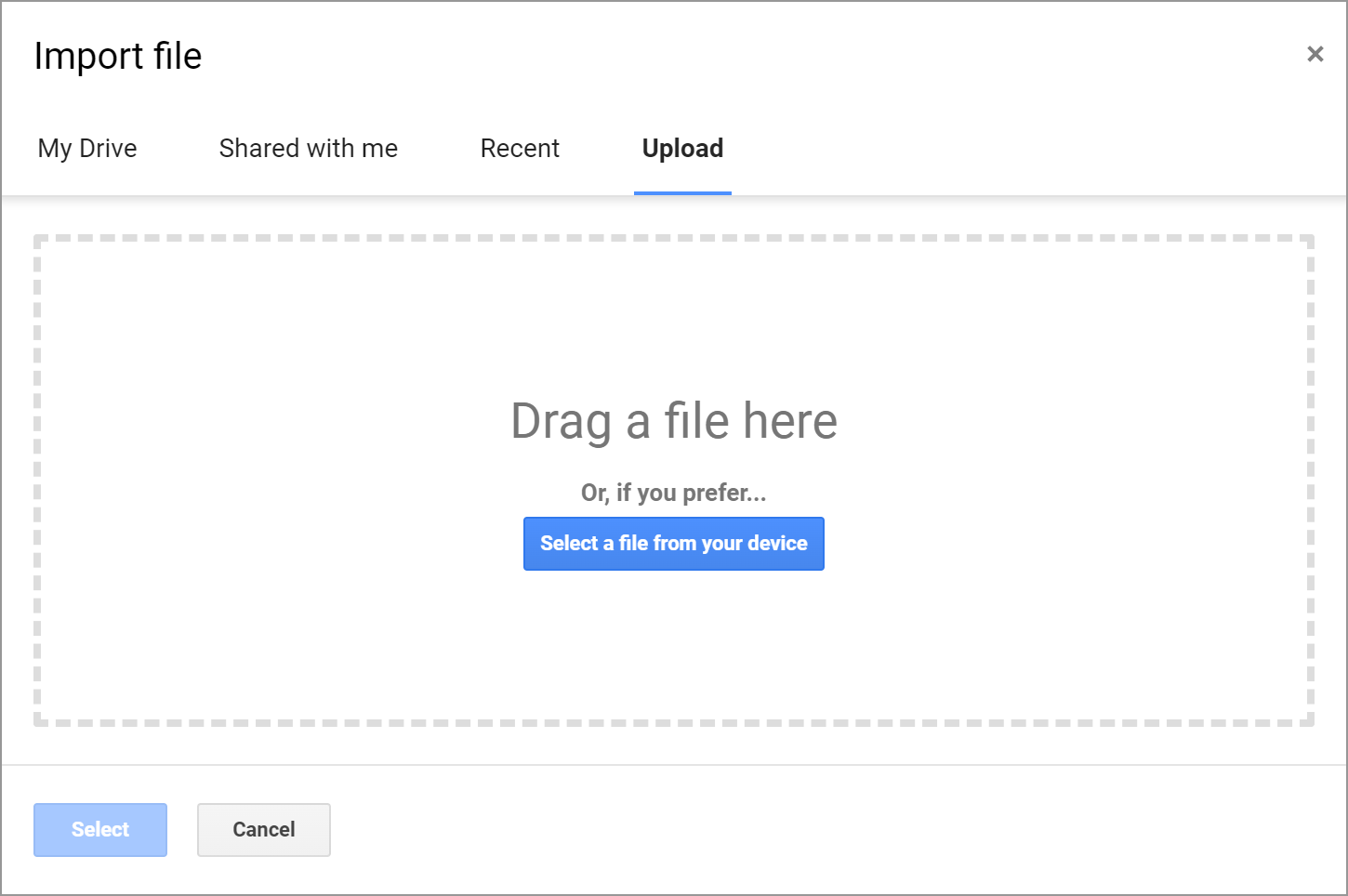
ایک سے زیادہ اسپریڈشیٹ سے ڈیٹا کو یکجا کرنے کے لیے گوگل شیٹس فنکشنز
یقیناً، اگر اس کے پاس گوگل شیٹس میں ڈیٹا کو ضم کرنے کے فنکشنز نہیں ہوتے تو یہ گوگل نہیں ہوتا۔
متعدد گوگل شیٹس سے ڈیٹا درآمد کرنے کے لیے امپورٹریج
جیسا کہ فنکشن کے نام سے پتہ چلتا ہے، IMPORTRANGE متعدد گوگل اسپریڈ شیٹس سے ڈیٹا کو ایک شیٹ میں درآمد کرتا ہے۔
ٹپ۔ فنکشن گوگل شیٹس کو دوسری دستاویز کے ساتھ ساتھ اسی فائل سے دوسرے ٹیبز سے ڈیٹا نکالنے میں مدد کرتا ہے۔
یہاں اس فنکشن کی ضرورت ہے:
=IMPORTRANGE(spreadsheet_url, range_string)- spreadsheet_url اسپریڈ شیٹ کے لنک کے علاوہ کچھ نہیں ہے جہاں سے آپ کو ڈیٹا کھینچنے کی ضرورت ہے۔ اسے ہمیشہ دوہرے اقتباسات کے درمیان رکھا جانا چاہیے۔
- range_string کا مطلب ان سیلز کا ہے جو آپ کو اپنی موجودہ شیٹ پر لانے کی ضرورت ہے۔
اور یہ ہے IMPORTRANGE کا استعمال کرتے ہوئے متعدد گوگل شیٹس سے ڈیٹا درآمد کرنے کے لیے پیٹرن کی پیروی کرتا ہوں:
- اس اسپریڈشیٹ کو کھولیں جس سے آپ ڈیٹا کھینچنا چاہتے ہیں۔
نوٹ۔ یقینی بنائیں کہ آپ کو اس فائل تک کم از کم دیکھنے کی رسائی حاصل ہے۔
- براؤزر URL بار پر کلک کریں اور لنک کاپی کریں۔اس فائل پر ہیش سائن (#):
- اسپریڈشیٹ پر واپس جائیں جہاں آپ معلومات شامل کرنا چاہتے ہیں، امپورٹرینج داخل کریں جہاں مستعار ٹیبل ظاہر ہونا چاہیے، اور پہلی دلیل کے طور پر لنک داخل کریں۔ پھر اسے کوما کے ساتھ اگلے حصے سے الگ کریں:
- فارمولے کے دوسرے حصے کے لیے، شیٹ کا نام اور بالکل وہی رینج ٹائپ کریں جسے آپ کھینچنا چاہتے ہیں۔ Enter دبا کر تصدیق کریں۔
- اگرچہ فارمولہ اب تیار نظر آرہا ہے، یہ شروع سے ہی #REF خرابی لوٹائے گا۔ اس کی وجہ یہ ہے کہ پہلی بار جب آپ کسی اسپریڈشیٹ سے ڈیٹا نکالنے کی کوشش کریں گے، IMPORTRANGE اس تک رسائی کا مطالبہ کرے گا۔ ایک بار اجازت ملنے کے بعد، آپ اس فائل کی دوسری شیٹس سے ریکارڈ آسانی سے درآمد کر لیں گے۔
- ایک بار جب فارمولہ جڑ جاتا ہے۔وہ دوسری شیٹ، یہ وہاں سے ڈیٹا درآمد کرے گی:
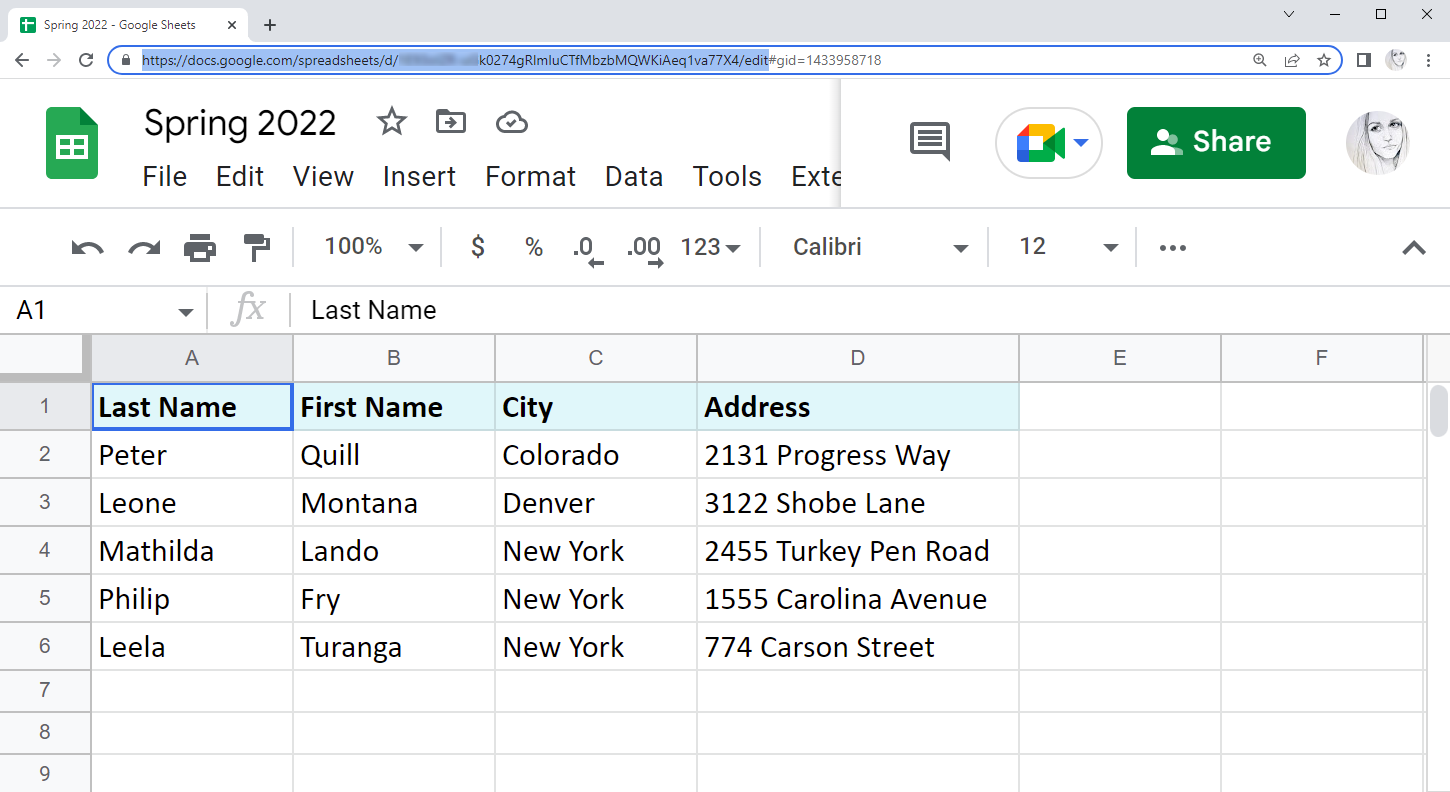
نوٹ۔ آپ کو اس URL کی ضرورت ہوگی چاہے آپ ایک ہی فائل سے شیٹس کو یکجا کرنے جا رہے ہوں۔
ٹپ۔ اگرچہ گوگل کا کہنا ہے کہ فنکشن کو پورے یو آر ایل کی ضرورت ہے، آپ آسانی سے کلید کے ذریعے حاصل کر سکتے ہیں - /d/ اور /edit :
کے درمیان URL کا ایک حصہ۔ ...google.com/spreadsheets/d/ XYZk0274gRlmluCTfMbzbMQWKiAeq1va77X4 /edit
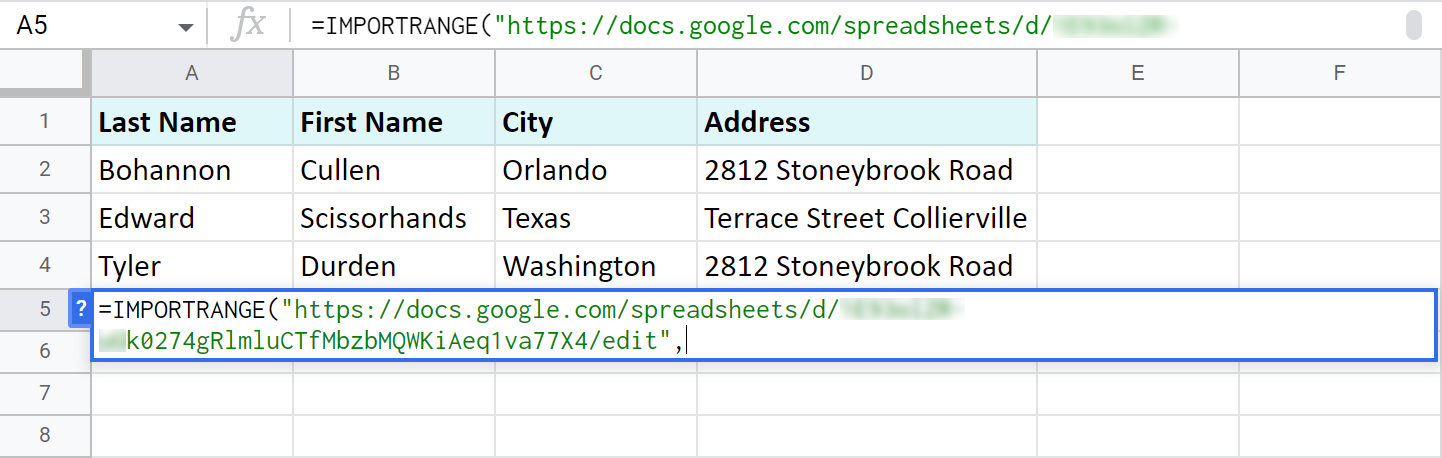
نوٹ۔ یاد رکھیں، لنک کو دوہرے اقتباسات سے گھرا ہونا چاہیے۔
نوٹ۔ دوسری دلیل کو بھی دوہرے اقتباسات میں لپیٹیں:
=IMPORTRANGE("//docs.google.com/spreadsheets/d/XYZk0274gRlmluCTfMbzbMQWKiAeq1va77X4/edit","May!A2:D5")
خرابی والے سیل پر کلک کریں اور اس نیلے رنگ کو دبائیں Allow access prompt:
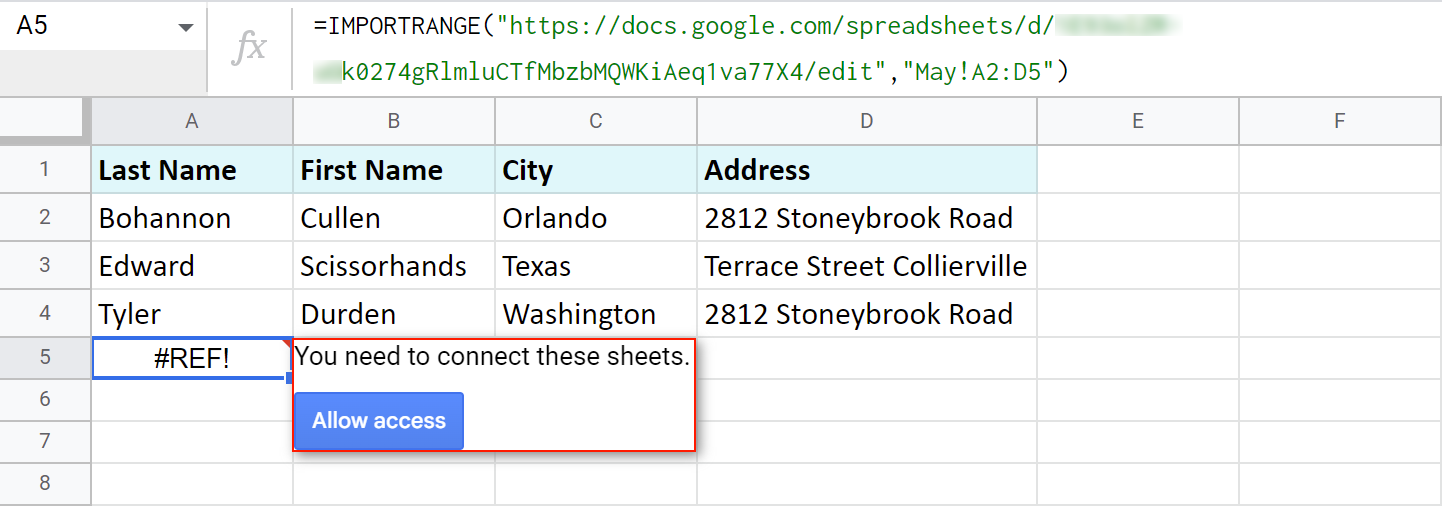
نوٹ۔ رسائی کی اجازت دے کر، آپ شیٹس کو بتاتے ہیں کہ آپ کو اس اسپریڈشیٹ پر موجود کسی بھی موجودہ یا ممکنہ ساتھی کو دوسری فائل سے ڈیٹا تک رسائی حاصل کرنے پر کوئی اعتراض نہیں ہے۔
نوٹ۔ IMPORTRANGE سیلز کی فارمیٹنگ کو نہیں کھینچتا، صرف اقدار کو۔ اس کے بعد آپ کو دستی طور پر فارمیٹنگ کا اطلاق کرنا ہوگا۔ 
ٹپ۔ اگر میزیں کافی بڑی ہیں، تو فارمولے کو تمام ریکارڈ کھینچنے کے لیے کچھ وقت دیں۔
نوٹ۔ فنکشن کے ذریعے واپس کیے گئے ریکارڈز خود بخود اپ ڈیٹ ہو جائیں گے اگر آپ انہیں اصل فائل میں تبدیل کرتے ہیں۔
ایک سے زیادہ شیٹس سے رینجز درآمد کرنے کے لیے Google Sheets QUERY
اور اس طرح , جلد بازی کے بغیر، ہم ایک بار پھر QUERY فنکشن پر آئے ہیں۔ :) یہ اتنا ورسٹائل ہے کہ گوگل اسپریڈ شیٹس میں متعدد شیٹس (ایک ہی فائل کے اندر) کے ڈیٹا کو یکجا کرنے کے لیے بھی استعمال کیا جا سکتا ہے۔
لہذا، میں تین مختلف گوگل شیٹس (ایک فائل سے) ضم کرنا چاہتا ہوں: موسم سرما 2022، بہار 2022، اور موسم گرما 2022۔ ان میں ان تمام ملازمین کے نام شامل ہیں جو مختلف مہینوں میں اپنی ملازمتوں میں بہترین رہے۔
میں پہلی شیٹ پر جاتا ہوں – ونٹر 2022 – اور اپنے سوال کو اس کے نیچے شامل کرتا ہوں۔ موجودہ ٹیبل:
=QUERY({'Spring 2022'!A2:D7;'Summer 2022'!A2:D7},"select * where Col1 ''")
آئیے دیکھتے ہیں کہ اس کا کیا مطلب ہے:
- {'بہار 2022'!A2:D7؛'موسم گرما 2022'! A2:D7} - وہ تمام شیٹس اور رینجز ہیں جو مجھے درآمد کرنے کی ضرورت ہے۔
نوٹ۔ چادروں کو گھوبگھرالی بریکٹ کے درمیان لکھا جانا چاہئے۔ اگر ان کے ناموں میں خالی جگہیں ہیں، تو ناموں کی فہرست کے لیے واحد اقتباسات استعمال کریں۔
ٹپ۔ مختلف ٹیبز سے ڈیٹا ایک دوسرے کے نیچے کھینچنے کے لیے رینجز کو سیمی کالون سے الگ کریں۔ استعمال کریں۔کوما کے بجائے ان کو ساتھ ساتھ درآمد کرنے کے لیے۔
ٹپ۔ A2:D جیسی لامحدود رینجز کو بلا جھجھک استعمال کریں۔
- منتخب * جہاں Col1 '' – میں فارمولے سے کہتا ہوں کہ تمام ریکارڈ درآمد کریں ( * منتخب کریں) صرف اس صورت میں جب سیلز جدولوں کا پہلا کالم ( جہاں Col1 ) خالی نہیں ہے ( '' )۔ میں غیر خالی جگہوں کی نشاندہی کرنے کے لیے سنگل اقتباسات کا ایک جوڑا استعمال کرتا ہوں۔
نوٹ۔ میں '' استعمال کرتا ہوں کیونکہ میرے کالم میں متن ہے۔ اگر آپ کے کالم میں ڈیٹا کی دوسری قسم (مثلاً تاریخ یا وقت، وغیرہ) شامل ہے، تو آپ کو اس کی بجائے null نہیں ہے استعمال کرنے کی ضرورت ہے: "منتخب کریں * جہاں Col1 null نہیں ہے"
نتیجے کے طور پر، دوسری شیٹس سے دو میزیں ایک شیٹ میں ایک دوسرے کے نیچے یکجا ہو گئی ہیں: 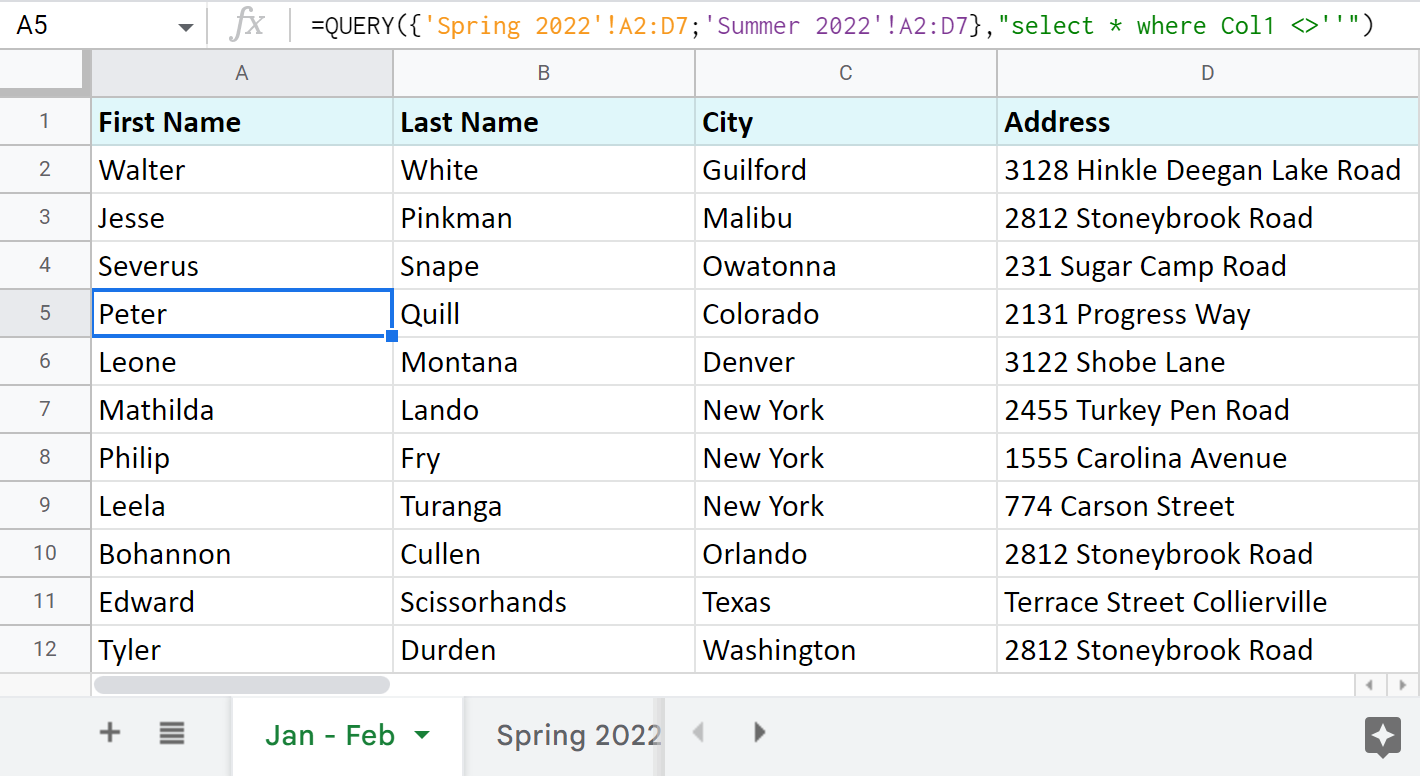
ٹِپ۔ اگر آپ متعدد علیحدہ اسپریڈ شیٹس (فائلوں) سے رینجز درآمد کرنے کے لیے Google Sheets QUERY استعمال کرنا چاہتے ہیں، تو آپ کو IMPORTRANGE کو لاگو کرنا ہوگا۔ دیگر دستاویزات سے آپ کا ڈیٹا نکالنے کا فارمولا یہ ہے:
=QUERY({IMPORTRANGE("XYZk0274gRlmluCTfMbzbMQWKiAeq1va77X4","Mar-Apr-May!A2:D6");IMPORTRANGE("XYZahJZHSlhMGLSW_xA6ZBqNmt1I0ADo4N4M","Jun-Jul-Aug!A2:D4")},"select * where Col1''")
ٹِپ۔ میں اس طویل فارمولے میں پورے لنکس کی بجائے یو آر ایل سے کیز استعمال کرتا ہوں۔ اگر آپ کو یقین نہیں ہے کہ یہ کیا ہے، تو براہ کرم یہاں پڑھیں۔
ٹپ۔ آپ QUERY کا استعمال دو گوگل شیٹس کو ضم کرنے، سیلز کو اپ ڈیٹ کرنے، متعلقہ کالم شامل کرنے کے لیے بھی کر سکتے ہیں اور غیر مماثل قطاریں اسے اس بلاگ پوسٹ میں دیکھیں۔
متعدد گوگل شیٹس کو ضم کرنے کے 3 تیز ترین طریقے
اگر گوگل اسپریڈ شیٹس کے متعدد شیٹس سے ڈیٹا کو یکجا کرنے کے معیاری طریقے سست لگتے ہیں، اور فنکشنز آپ کو خوفزدہ کرتے ہیں، ایک آسان ہےنقطہ نظر۔
کمبائن شیٹس ایڈ آن
یہ پہلا خصوصی ایڈ آن – کمبائن شیٹس – کو ایک مقصد کے ساتھ ڈیزائن کیا گیا تھا: متعدد گوگل شیٹس سے ڈیٹا درآمد کریں۔ یہ کافی ہوشیار ہے کہ مختلف شیٹس میں ایک ہی کالم کو پہچانیں اور اگر آپ کو ضرورت ہو تو اس کے مطابق ڈیٹا اکٹھا کریں۔
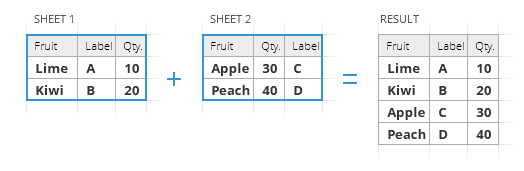
آپ کو بس یہ کرنا ہے:
- <11 شیٹس منتخب کریں یا پوری اسپریڈ شیٹس کو ضم کرنے کے لیے اور اگر ضروری ہو تو رینجز کی وضاحت کریں۔ Drive میں فوری تلاش کرنے کا امکان اسے اور بھی تیز تر بناتا ہے۔
- منتخب کریں کہ کس طرح ڈیٹا کھینچنا ہے:
- ایک فارمولے کے طور پر۔ نشان زد کریں۔ شیٹس کو یکجا کرنے کے لیے ایک فارمولہ استعمال کریں نامی چیک باکس اگر آپ ایک ماسٹر شیٹ حاصل کرنا چاہتے ہیں جو آپ کے اصل مواد کی بنیاد پر متحرک طور پر تبدیل ہوجائے۔
اگرچہ آپ نتیجے میں آنے والے جدول میں ترمیم نہیں کر پائیں گے، لیکن اس کا فارمولہ ہمیشہ سورس شیٹس سے منسلک رہے گا: ایک سیل میں ترمیم کریں یا وہاں پوری قطاریں شامل/ہٹائیں، اور اس کے مطابق ماسٹر شیٹ میں تبدیلی کی جائے گی۔
- بطور اقدار۔ اگر نتیجے میں آنے والے جدول میں دستی طور پر ترمیم کرنا زیادہ اہم ہے، تو اوپر والے آپشن کو نظر انداز کریں اور تمام ڈیٹا کو قدروں کے طور پر جوڑ دیا جائے گا۔
اضافی اختیارات ہیں یہاں فائن ٹیوننگ کے لیے:
- ایک ہی کالم سے ریکارڈز کو ایک کالم میں جوائن کریں
- فارمیٹنگ رکھیں
- مختلف رینجز کے درمیان ایک خالی لائن شامل کریں تاکہ ان کو صحیح طور پر دیکھا جاسکے۔ دور
- ایک فارمولے کے طور پر۔ نشان زد کریں۔ شیٹس کو یکجا کرنے کے لیے ایک فارمولہ استعمال کریں نامی چیک باکس اگر آپ ایک ماسٹر شیٹ حاصل کرنا چاہتے ہیں جو آپ کے اصل مواد کی بنیاد پر متحرک طور پر تبدیل ہوجائے۔
- فیصلہ کریں کہ کہاں رکھنا ہے ضم شدہ ٹیبل: نئی اسپریڈشیٹ، نئی شیٹ، یا کسی مقام پرآپ کی پسند۔
یہاں ایک فوری مظاہرہ ہے کہ میں نے اپنی تین چھوٹی ٹیبلز کو ایڈ آن کے ساتھ کیسے ملایا:
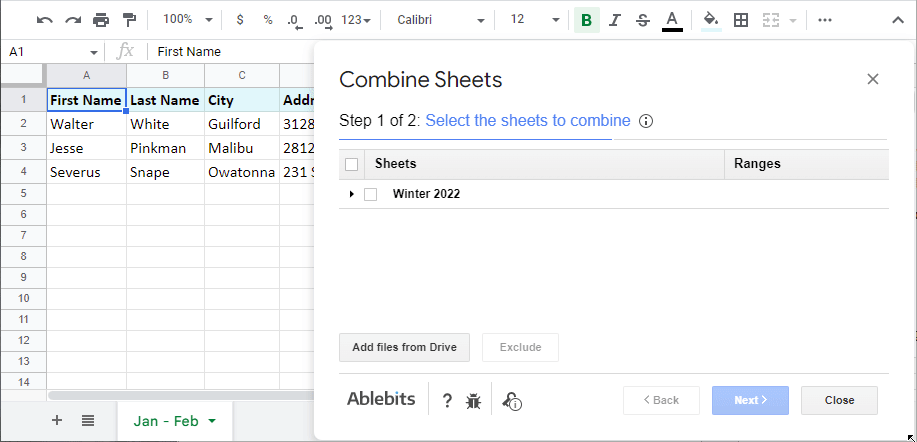
بلاشبہ، آپ کی میزیں بہت بڑا ہو سکتا ہے اور آپ بہت سی مختلف شیٹس کو ضم کر سکتے ہیں جب تک کہ نتیجے میں آنے والی اسپریڈشیٹ 10M سیل کی حد سے زیادہ نہ ہو۔
ٹپ۔ کمبائن شیٹس کے لیے مدد کا صفحہ ضرور دیکھیں۔
یہ ایڈ آن جو آپشن پیش کرتا ہے ان میں سے ایک یہ ہے کہ آپ اپنے پہلے کے مشترکہ ڈیٹا میں مزید شیٹس شامل کریں۔ اس معاملے میں مرحلہ 1 پر، آپ کو نہ صرف جمع کرنے کے لیے ڈیٹا بلکہ موجودہ نتیجہ کو بھی چننا ہوگا۔ یہ کیسا لگتا ہے:

Consolidate Sheets add-on
Consolidate Sheets ہمارے ایڈ آنز میں نسبتاً نیا اضافہ ہے۔ مذکورہ ٹول سے اس کا بنیادی فرق گوگل شیٹس میں کالموں میں ڈیٹا شامل کرنے کی صلاحیت ہے (یا قطاریں، یا ایک سیل، اس معاملے کے لیے)۔
Consolidate Sheets تمام گوگل شیٹس میں مشترکہ ہیڈرز کو بھی پہچانتا ہے۔ شامل ہوں، چاہے وہ سب سے بائیں کالم اور/یا پہلی قطار میں ہوں۔ ٹیبلز میں ان کی جگہ کی بنیاد پر گوگل شیٹس کو ضم کرنے اور سیلز کا حساب لگانے کا آپشن ہمیشہ موجود ہوتا ہے۔
میں اسے آپ کے لیے بھی مراحل میں تقسیم کرتا ہوں:
- منتخب کریں شیٹس کو مضبوط کرنے کے لیے۔ اگر ضروری ہو تو سیدھے ایڈ آن سے Drive سے مزید فائلیں درآمد کریں۔
- مضبوط کرنے کے لیے فنکشن کو منتخب کریں Google Sheets میں۔
- اضافہ کرنے کا طریقہ منتخب کریں۔ خلیات گوگل شیٹس میں: بذریعہ لیبل (ہیڈر

